笔记本主板电路图 共34页共34页文档
电脑主板电源线路图

电脑主板电源线路图全程图解:手把手教你主板各种插针接口与机箱(电源)的接法组装电脑的过程并不复杂,我们只需要按照顺序将CPU、内存、主板、显卡以及硬盘等装入机箱中即可,详细的攒机方法请参见:《菜鸟入门必修!图解DIY高手组装电脑全过程》。
在组装电脑的过程中,最难的是机箱电源接线与跳线的设置方法,这也是很多入门级用户非常头疼的问题。
如果各种接线连接不正确,电脑则无法点亮;特别需要注意的是,一旦接错机箱前置的USB接口,事故是相当严重的,极有可能烧毁主板。
由于各种主板与机箱的接线方法大同小异,这里笔者借一块Intel平台的主板和普通的机箱,将机箱电源的连接方法通过图片形式进行详细的介绍,以供参考。
由于目前大部分主板都不需要进行跳线的设置,因此这部分不做介绍。
一、机箱上我们需要完成的控制按钮开关键、重启键是机箱前面板上不可缺少的按钮,电源工作指示灯、硬盘工作指示灯、前置蜂鸣器需要我们正确的连接。
另外,前置的USB接口、音频接口以及一些高端机箱上带有的IEEE1394接口,也需要我们按照正确的方法与主板进行连接。
机箱前面板上的开关与重启按钮和各种扩展接口首先,我们来介绍一下开关键、重启键、电源工作指示灯、硬盘工作指示灯与前置蜂鸣器的连接方法,请看下图。
机箱前面板上的开关、重启按钮与指示灯的连线方法上图为主板说明书中自带的前置控制按钮的连接方法,图中我们可以非常清楚的看到不同插针的连接方法。
其中PLED即机箱前置电源工作指示灯插针,有“+”“-”两个针脚,对应机箱上的PLED接口;IDE_LED即硬盘工作指示灯,同样有“+”“-”两个针脚,对应机箱上的IDE_LED接口;PWRSW为机箱面板上的开关按钮,同样有两个针脚,由于开关键是通过两针短路实现的,因此没有“+”“-”之分,只要将机箱上对应的PWRSW接入正确的插针即可。
RESET是重启按钮,同样没有“+”“-”之分,以短路方式实现。
SPEAKER是前置的蜂鸣器,分为“+”“-”相位;普通的扬声器无论如何接都是可以发生的,但这里比较特殊。
topstar笔记本主板电路图纸(全)
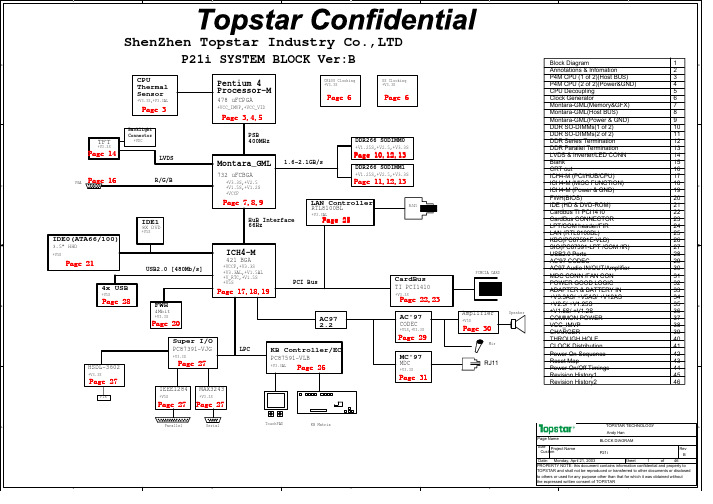
Address
1101 001x 1101 010x 1010 000x 1010 001x 1010 111x 0001 011x 1001 110x
Hex
D2 D4 A0 A2 AE 16 9C
Bus
SMB_ICH_S SMB_ICH_S SMB_ICH_S SMB_ICH_S SMB_ICH_S I2C_591 I2C_591
732 uFCBGA
+V3.3S,+V2.5 +V1.5S,+V1.2S +VCCP
1.6-2.1GB/s
DDR266 SODIMM1
+V1.25S,+V2.5,+V3.3S
C
VGA
Page 16
R/G/B
Page 11,12,13 LAN Controller
RTL8100BL
+V3.3AL
Page 7,8,9 IDE1
With AC IN
G3
With Battery
TOPSTAR TECHNOLOGY Andy Han Page Name Size A4 Project Name Annotations & Information P21i Rev A
A
A
of Date: Monday, April 21, 2003 Sheet 2 46 PROPERTY NOTE: this document contains information confidential and property to TOPSTAR and shall not be reproduced or transferred to other documents or disclosed to others or used for any purpose other than that for which it was obtained without the expressed written consent of TOPSTAR
计算机主板各供电电路图解

计算机主板各供电电路图解主板上的供电电路常见有CPU供电电路,内存供电电路,AGP、PCI、ISA供电电路以及I/O供电电路等,这些电源电路一种是开关电源,由双场效应管(MOSFT管)和电感线圈、电解电容组成;另一种是低压差线性调压芯片组成的调压电路。
这两种电路都能够为主板上不同的芯片和组件提供精密的电源电压。
1、CPU供电电路为了降低CPU制造成本,CPU核心电压变得越来越低,于是把ATX电源供给主板的12V、5V和3.3V直流电通过CPU的供电电路来进行高直流电压到低直流电压转换。
(1)CPU供电电路组成由于CPU工作在高频、大电流状态,它的功耗非常大。
因此,CPU供电电路要求具有非常快速的大电流响应能力,同时干扰少。
CPU供电电路使用开关电源,该电源由控制(电源管理)芯片、场效应管、电感线圈和电解电容等元件组成,其中控制芯片主要负责识别CPU供电幅值,振荡产生相应的矩形波,推动后级电路进行功率输出(控制芯片的型号常见有:HIP630l、CS5301、TL494、FAN5056等),场效应管起开关控制作用,电感线圈和电解电容起滤波作用。
主板的CPU供电电路框图如图1所示。
主板的CPU供电电路框:图1 CPU供电电路框图开机后,当控制芯片获得ATX电源输出的+5V或+12V供电后,为CPU提供电压,接着CPU电压自动识别引脚发出电压识别信号VID 给控制芯片,控制芯片通过控制两个场效应管导通的顺序和频率,使其输出的电压与电流达到CPU核心供电要求,为CPU提供工作需要的供电。
CPU的供电方式又分为许多种,有单相供电电路、两相供电电路、多相供供电电路。
(2)CPU供电电路原理图2是主板上CPU核心供电电路的简单示意图,其实就是一个简单的开关电源。
+12V是来自ATX电源的输入,通过一个由电感线圈L1和电容C1组成的滤波电路,然后进入两个开关管(场效应管)组成的电路,此电路受到PMW控制芯片控制(可以控制开关管导通的顺序和频率,从而可以在输出端达到电压要求)部分的输出所要求的电压和电流,再经过L2和C2组成的滤波电路后,基本上可以得到平滑稳定的电压曲线,这就是“多相”供电中的“一相”,即单相。
(完整版)主板供电电路图解说明
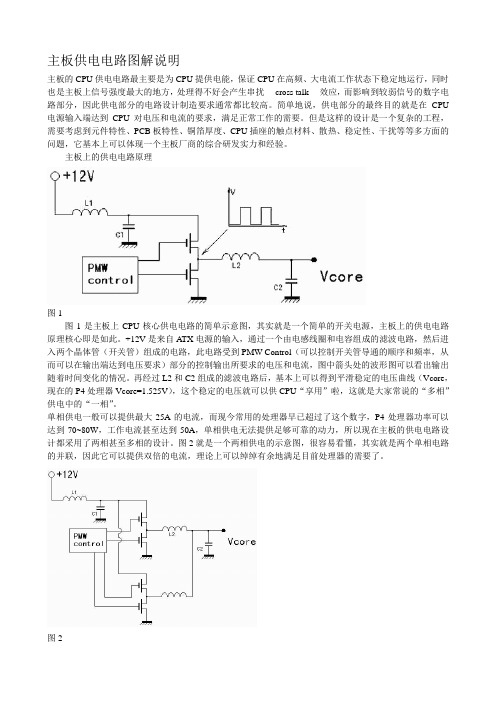
主板供电电路图解说明主板的CPU供电电路最主要是为CPU提供电能,保证CPU在高频、大电流工作状态下稳定地运行,同时也是主板上信号强度最大的地方,处理得不好会产生串扰cross talk效应,而影响到较弱信号的数字电路部分,因此供电部分的电路设计制造要求通常都比较高。
简单地说,供电部分的最终目的就是在CPU 电源输入端达到CPU对电压和电流的要求,满足正常工作的需要。
但是这样的设计是一个复杂的工程,需要考虑到元件特性、PCB板特性、铜箔厚度、CPU插座的触点材料、散热、稳定性、干扰等等多方面的问题,它基本上可以体现一个主板厂商的综合研发实力和经验。
主板上的供电电路原理图1图1是主板上CPU核心供电电路的简单示意图,其实就是一个简单的开关电源,主板上的供电电路原理核心即是如此。
+12V是来自A TX电源的输入,通过一个由电感线圈和电容组成的滤波电路,然后进入两个晶体管(开关管)组成的电路,此电路受到PMW Control(可以控制开关管导通的顺序和频率,从而可以在输出端达到电压要求)部分的控制输出所要求的电压和电流,图中箭头处的波形图可以看出输出随着时间变化的情况。
再经过L2和C2组成的滤波电路后,基本上可以得到平滑稳定的电压曲线(Vcore,现在的P4处理器Vcore=1.525V),这个稳定的电压就可以供CPU“享用”啦,这就是大家常说的“多相”供电中的“一相”。
单相供电一般可以提供最大25A的电流,而现今常用的处理器早已超过了这个数字,P4处理器功率可以达到70~80W,工作电流甚至达到50A,单相供电无法提供足够可靠的动力,所以现在主板的供电电路设计都采用了两相甚至多相的设计。
图2就是一个两相供电的示意图,很容易看懂,其实就是两个单相电路的并联,因此它可以提供双倍的电流,理论上可以绰绰有余地满足目前处理器的需要了。
图2但上述只是纯理论,实际情况还要添加很多因素,如开关元件性能、导体的电阻,都是影响Vcore的要素。
电脑主板电源线路图

电脑主板电源线路图全程图解:手把手教你主板各种插针接口与机箱(电源)的接法组装电脑的过程并不复杂,我们只需要按照顺序将CPU、内存、主板、显卡以及硬盘等装入机箱中即可,详细的攒机方法请参见:《菜鸟入门必修!图解DIY高手组装电脑全过程》。
在组装电脑的过程中,最难的是机箱电源接线与跳线的设置方法,这也是很多入门级用户非常头疼的问题。
如果各种接线连接不正确,电脑则无法点亮;特别需要注意的是,一旦接错机箱前置的USB接口,事故是相当严重的,极有可能烧毁主板。
由于各种主板与机箱的接线方法大同小异,这里笔者借一块Intel平台的主板和普通的机箱,将机箱电源的连接方法通过图片形式进行详细的介绍,以供参考。
由于目前大部分主板都不需要进行跳线的设置,因此这部分不做介绍。
一、机箱上我们需要完成的控制按钮开关键、重启键是机箱前面板上不可缺少的按钮,电源工作指示灯、硬盘工作指示灯、前置蜂鸣器需要我们正确的连接。
另外,前置的USB接口、音频接口以及一些高端机箱上带有的IEEE1394接口,也需要我们按照正确的方法与主板进行连接。
机箱前面板上的开关与重启按钮和各种扩展接口首先,我们来介绍一下开关键、重启键、电源工作指示灯、硬盘工作指示灯与前置蜂鸣器的连接方法,请看下图。
机箱前面板上的开关、重启按钮与指示灯的连线方法上图为主板说明书中自带的前置控制按钮的连接方法,图中我们可以非常清楚的看到不同插针的连接方法。
其中PLED即机箱前置电源工作指示灯插针,有“+”“-”两个针脚,对应机箱上的PLED接口;IDE_LED即硬盘工作指示灯,同样有“+”“-”两个针脚,对应机箱上的IDE_LED接口;PWRSW为机箱面板上的开关按钮,同样有两个针脚,由于开关键是通过两针短路实现的,因此没有“+”“-”之分,只要将机箱上对应的PWRSW接入正确的插针即可。
RESET是重启按钮,同样没有“+”“-”之分,以短路方式实现。
SPEAKER是前置的蜂鸣器,分为“+”“-”相位;普通的扬声器无论如何接都是可以发生的,但这里比较特殊。
电子电脑主板接线图详解

电⼦电脑主板接线图详解电⼦电脑主板接线图详解详细教你安装机箱与主板连线其实组装电脑的过程并不复杂,我们只需要按照顺序将CPU、内存、主板、显卡以及硬盘等装⼊机箱中即可,在组装电脑的过程中,最难的是机箱电源接线与跳线的设置其实组装电脑的过程并不复杂,我们只需要按照顺序将CPU、内存、主板、显卡以及硬盘等装⼊机箱中即可,在组装电脑的过程中,最难的是机箱电源接线与跳线的设置⽅法,这也是很多⼊门级⽤户⾮常头疼的问题。
如果各种接线连接不正确,电脑则⽆法点亮;特别需要注意的是,⼀旦接错机箱前置的USB接⼝,事故是相当严重的,极有可能烧毁主板。
由于各种主板与机箱的接线⽅法⼤同⼩异,这⾥笔者借⼀块Intel平台的主板和普通的机箱,将机箱电源的连接⽅法通过图⽚形式进⾏详细的介绍,以供参考。
由于⽬前⼤部分主板都不需要进⾏跳线的设置,因此这部分不做介绍。
⼀、机箱上我们需要完成的控制按钮开关键、重启键是机箱前⾯板上不可缺少的按钮,电源⼯作指⽰灯、硬盘⼯作指⽰灯、前置蜂鸣器需要我们正确的连接。
另外,前置的USB接⼝、⾳频接⼝以及⼀些⾼端机箱上带有的IEEE1394接⼝,也需要我们按照正确的⽅法与主板进⾏连接。
机箱前⾯板上的开关与重启按钮和各种扩展接⼝⾸先,我们来介绍⼀下开关键、重启键、电源⼯作指⽰灯、硬盘⼯作指⽰灯与前置蜂鸣器的连接⽅法,请看下图。
机箱前⾯板上的开关、重启按钮与指⽰灯的连线⽅法上图为主板说明书中⾃带的前置控制按钮的连接⽅法,图中我们可以⾮常清楚的看到不同插针的连接⽅法。
其中PLED即机箱前置电源⼯作指⽰灯插针,有“+”“,”两个针脚,对应机箱上的PLED接⼝;IDE_LED即硬盘⼯作指⽰灯,同样有“+”“,”两个针脚,对应机箱上的IDE_LED接⼝;PWRSW为机箱⾯板上的开关按钮,同样有两个针脚,由于开关键是通过两针短路实现的,因此没有“+”“,”之分,只要将机箱上对应的PWRSW接⼊正确的插针即可。
RESET是重启按钮,同样没有“+”“,”之分,以短路⽅式实现。
笔记本主板部分原理图

HDMI
PAGE 14
NB_CORE
PAGE 28
PCIE x4 CPU_CORE USB 2.0 BLUE TOOTH
DAUGHTER BOARD USB PORT x 2
PAGE 22
South Bridge AMD
PAGE 27
PAGE 23
1.1VS / 2.5VS 1.2V-USB
PAGE 31
2
1.2VS
1
2
2
C204 4.7UF
1
L510 2 1 120/0603-600mA C205 0.1uF
1
C567 10uF/0603
4 16 26 35 40 48 55 56 63 11 17 25 34 47 1 7 10 18 24 33 43 46 52 60 61 62 2 3
VDDDOT VDDSRC VDDATIG VDDSB VDD_SATA VDDCPU VDDHTT VDDREF VDD48 VDDSRC_IO VDDSRC_IO VDDATIG_IO VDDSB_IO VDDCPU_IO GND48 GNDDOT GNDSRC GNDSRC GNDATIG GNDSB GNDSATA GNDCPU GNDHTT GNDREF X1 X2
C
13,23,24,26,27,28,29,30,31,32,33 15 22,29 29 15,16,17,22,25,26,29,31,33 15,16,17,18,25,31,33 18,31 22,23,29,30,32,33, 13,33 04,05,06,07,08,30,33 04,05,07,08,30 06,13,14,17,18,21,22,23,25,27,28,31,32,33 23,33
ACER 370笔记本电脑主板电路图

A E A A A A A A A A A A Y WU S Q N L J GA A A A A A
J 1 NNNNN NGE CA 1 1 1 1 1 1 1 1 1 1 1 1 1 9 7
11 5 19 17 15 13 11 9 1 1 1 1
7531
P55C/P54C
NNNN NNNNNNNN
NNNNNNNN NNNNNN NNNNN NNNNNNNNNNNNNNN NNNNN NNNNNNNNNNNNNNN NNNNN NNNNN NNNNNNNNNNN
CCCCCCCC DDDDDD DDDDD DDDDDDDDDDDDDDD DDDDD DDDDDDDDDDDDDDD DDDDD DDDDD DDDDDDDDDDD
A3-AL35 A4-AM34 A5-AK32 A6-AN33 A7-AL33 A8-AM32 A9-AK30 A10-AN31 A11-AL31 A12-AL29 A13-AK28 A14-AL27 A15-AK26 A16-AL25 A17-AK24
A18-AL23 A19-AK22 A20-AL21 A21-AF34 A22-AH36 A23-AE33 A24-AG35 A25-AJ35 A26-AH34 A27-AG33 A28-AK36 A29-AK34 A30-AM36 A31-AJ33
$BUSCHK# 4
3.3V 5
RP19 SRP10K
RP18
$DP4
1
$DP6
2
$DP5
3
$DP7
4
3.3V 5
SRP10K
3.3V
10 9 $CACHE# 8 $FRCMC# 7 $PEN# 6 $FLUSH#
(整理)电脑主板线路图

电脑主板线路图全程图解:手把手教你主板各种插针接口与机箱(电源)的接法组装电脑的过程并不复杂,我们只需要按照顺序将CPU、内存、主板、显卡以及硬盘等装入机箱中即可,详细的攒机方法请参见:《菜鸟入门必修!图解DIY高手组装电脑全过程》。
在组装电脑的过程中,最难的是机箱电源接线与跳线的设置方法,这也是很多入门级用户非常头疼的问题。
如果各种接线连接不正确,电脑则无法点亮;特别需要注意的是,一旦接错机箱前置的USB接口,事故是相当严重的,极有可能烧毁主板。
由于各种主板与机箱的接线方法大同小异,这里笔者借一块Intel平台的主板和普通的机箱,将机箱电源的连接方法通过图片形式进行详细的介绍,以供参考。
由于目前大部分主板都不需要进行跳线的设置,因此这部分不做介绍。
一、机箱上我们需要完成的控制按钮开关键、重启键是机箱前面板上不可缺少的按钮,电源工作指示灯、硬盘工作指示灯、前置蜂鸣器需要我们正确的连接。
另外,前置的USB接口、音频接口以及一些高端机箱上带有的IEEE1394接口,也需要我们按照正确的方法与主板进行连接。
机箱前面板上的开关与重启按钮和各种扩展接口首先,我们来介绍一下开关键、重启键、电源工作指示灯、硬盘工作指示灯与前置蜂鸣器的连接方法,请看下图。
机箱前面板上的开关、重启按钮与指示灯的连线方法上图为主板说明书中自带的前置控制按钮的连接方法,图中我们可以非常清楚的看到不同插针的连接方法。
其中PLED即机箱前置电源工作指示灯插针,有“+”“-”两个针脚,对应机箱上的PLED接口;IDE_LED即硬盘工作指示灯,同样有“+”“-”两个针脚,对应机箱上的IDE_LED接口;PWRSW为机箱面板上的开关按钮,同样有两个针脚,由于开关键是通过两针短路实现的,因此没有“+”“-”之分,只要将机箱上对应的PWRSW接入正确的插针即可。
RESET是重启按钮,同样没有“+”“-”之分,以短路方式实现。
SPEAKER是前置的蜂鸣器,分为“+”“-”相位;普通的扬声器无论如何接都是可以发生的,但这里比较特殊。
华硕ASUSF3Jvrev2.0笔记本电脑电路图

Finger Print
PAGE 31
4 3 2
Engineer:
Ryan Wang
Rev 2.0
Project Name Sheet 1 of 94
5
4
3
2
1
Pin Pin
32 33 36 37 38
D
Pin Name
Signal Name
VSUS_ON VSUS_GD# CPUPWR_GD# PM_PWRBTN# SUSC_ON SUSB_ON CPU_VRON PM_RSMRST# ICH7_PWROK WATCH_DOG# / CHG_EN# PRECHG BAT_LL# BAT_LEARN O O O O O I I O O O O O O O
PAGE 76
SOUTH BRIDGE
ICH7-M
PAGE 72
SATA HDD
PAGE 72
ISA ROM
PAGE 64
EC
ITE IT8510E
PAGE 59
AZALIA CODEC
Realtek ALC660
PAGE 15,16,17,18 PAGE 56
AUDIO AMP
PAGE 57
Internal KB
USB Port X4
PAGE 62 PAGE 44,45
Bluetoot52
A
A
54 55 56 57 58 59 60
CMOS Camera
PAGE 33
Title : Block Diagram
ASUSTek Computer INC. NB1 Size Custom Date: Wednesday, September 13, 2006
电脑主板供电电路原理图解

电脑主板供电电路原理图解一、多相供电模块的优点:1.可以提供更大的电流,单相供电最大能提供25A的电流,相对现在主流的处理器来说,单相供电无法提供足够可靠的动力,所以现在主板的供电电路设计都采用了两相甚至多相的设计,比如K7、K8多采用三相供电系统,而LGA755的Pentium系列多采用四相供电系统。
2.可以降低供电电路的温度。
因为多了一路分流,每个器件的发热量就减少了。
3.利用多相供电获得的核心电压信号也比两相的来得稳定。
一般多相供电的控制芯片(PWM芯片)总是优于两相供电的控制芯片,这样一来在很大程度上保证了日后升级新处理器的时候的优势。
二、完整的单相供电模块的相关知识该模块是由输入、输出和控制三部分组成。
输入部分由一个电感线圈和一个电容组成;输出部分同样也由一个电感线圈和一个组成;控制部分则由一个PWM控制芯片和两个场效应管(MOS-FET)组成(如图1)。
图1单相供电电路图主板除了给大功率的CPU供电外,还要给其它设备的供电,如果做成单相电路,需要采用大功率的管,发热量很大,成本也比较高。
所以各大主板厂商都采用多相供电回路。
多相供电是将多个单相电路并联而成的,它可以提供N倍的电流。
小知识:场效应管:是一种单极性的晶体管,最基本的作用是开关,控制电流,其应用比较广泛,可以放大、恒流,也可以用作可变电阻。
PWM芯片:PWM即Pulse Width Modulation(脉冲宽度调制),该芯片是供电电路的主控芯片,其作用为提供脉宽调制,并发出脉冲信号,使得两个场效应管轮流导通。
实际电感线圈、电容和场效应管位于CPU插槽的周围(如图2)。
图2主板上的电感线圈和场效应管了解了以上知识后,我们就可以轻松判断主板的采用了几相供电了。
三、判断方法:1.一个电感线圈、两个场效应管和一个电容构成一相电路。
这是最标准的供电系统,很多人认为:判定供电回路的相数与电容的个数无关。
这是因为在主板供电电路中电容很富裕,所以,一个电感加上两个场效应管就是一相;两相供电回路则是两个电感加上四个场效应管;三相供电回路则是三个电感加上六个场效应管。
DELL13系统笔记本主板的电路图

1 1. 2
• POWER_SW#為開機瞬時脈沖,是低有效信號,當此信號被按Switch拉Low時 去觸發U17(KBC) ,其寬度與按switch時間相關 ,使KBC發給ICH的 PM_PWRBTN#也瞬時被拉Low ,ICH收到脈沖信號就會發出信號去開啟後 面的電壓 .同時KBC還給一個RSMRST#_KBC高電位送給ICH .
-5 -
4.9 -5
4.9
• DCBATOUT供給U69(TPS51120)DCBATOUT_51120 .直接產生 +5V_AUX_S5 , +3D3V_AUX_S5兩個最基礎的電壓 . power_sw#触發前狀 態下主板需要的各種電壓 . +3D3V_AUX_S5也替代Battery給CMOS供電 .
4.1
-4
-
3.9
-6
-5
-6
- 5.1
-4 -
• AD+供給U36(Charge chip)MAX8731_DCIN ,和經R145.1/R17分壓的 MAX8731_ACIN . U36產生MAX8731_LDO ===>>ACAV_IN (3.3V高電位) .
• ACAV_IN為Hi經Q5(N溝道MOS)將AC_IN#拉成低電位Low給U17(KBC) .
U46的導通條件 AD+_JK轉換成AD+ 19V .
-6 -5
-6 -
5.1
• AD+供給U36(Charge chip)MAX8731_DCIN,和AD+經R15/R17分壓的 MAX8731_ACIN.
• AD+ 又經U50(P溝道MOS)轉換成DCBATOUT(M/B真正需要的電壓19V) .
